SoundCloud 是一个流行的在线音频分发平台,用户可以在上面上传、分享和推广他们的音乐和播客。为了方便用户访问他们喜爱的曲目,一些开发者创建了第三方应用程序,例如 SoundCloud Downloader。虽然这类应用程序可能很有用,但它也可能导致您的 Mac 出现问题,例如系统运行缓慢或泄露您的隐私。
如果你已经决定你想 卸载 SoundCloud 下载器 Mac 版 如果您想将其移除,可能会遇到一些挑战。好消息是…… 卸载不需要的应用程序 其实并没有想象中那么复杂。本文将一步步指导您如何从 Mac 上卸载 SoundCloud Downloader,并提供常见问题的故障排除技巧。
内容: 第一部分:SoundCloud 下载器安全吗?第二部分:如何在 Mac 上手动卸载 SoundCloud Downloader?第三部分:如何使用可靠的卸载程序卸载 SoundCloud Downloader?部分4。 结论
第一部分:SoundCloud 下载器安全吗?
SoundCloud Downloader 是一款第三方应用程序,允许用户从 SoundCloud 下载歌曲。虽然这款应用对于想要保存自己喜欢歌曲的用户来说可能很有用,但使用时务必考虑其安全性。
SoundCloud Downloader 的一个问题是它可能违反 SoundCloud 的服务条款,该条款禁止…… 未经授权下载内容 来自该平台。这可能会导致下载受版权保护材料的用户面临法律问题。
此外,SoundCloud 下载器也可能 收集您的个人信息 并将其用于广告或其他用途。这可能会损害您的隐私,导致您收到不必要的定向广告,甚至身份盗窃。
总而言之,虽然 SoundCloud Downloader 对某些用户可能有用,但其他不满意的用户可能会想要在 Mac 上卸载它。因此,在使用前务必考虑潜在风险。如果您决定使用该应用,请务必从信誉良好的来源下载,并采取必要的预防措施来保护您的隐私和计算机安全。
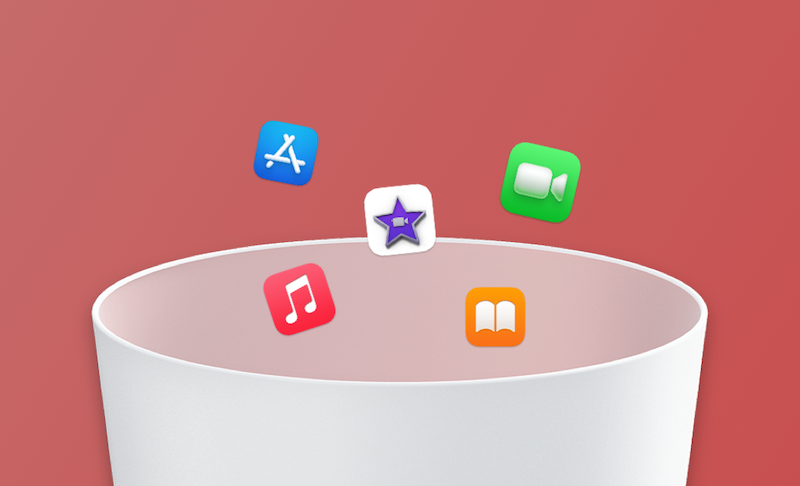
删除应用程序时遇到的常见问题
在 Mac 上卸载 SoundCloud Downloader 时,您可能会遇到一些常见问题。以下是一些最常见的问题以及解决方法:
- 应用无法卸载:如果您尝试将 SoundCloud Downloader 应用图标拖到废纸篓,但它仍然存在,请尝试关闭所有与该应用相关的窗口,然后重试。如果仍然无效,请重启 Mac 并重试。如果应用仍然无法卸载,您可能需要使用第三方应用卸载程序。
- 错误信息:尝试卸载 SoundCloud Downloader 时可能会遇到错误信息。如果出现这种情况,请尝试重启 Mac,然后再次尝试卸载。如果问题仍然存在,您可能需要寻求技术支持人员的帮助。
了解这些常见问题并知道如何解决它们,可以使 SoundCloud Downloader 的移除过程更加顺利高效。

第二部分:如何在 Mac 上手动卸载 SoundCloud Downloader?
如果您决定从 Mac 上卸载 SoundCloud Downloader,您可以按照以下步骤手动卸载:
- 退出 SoundCloud Downloader 应用:卸载 SoundCloud Downloader 之前,请确保该应用当前未运行。为此,请打开该应用,然后从 SoundCloud Downloader 菜单中选择“退出”,或按…… 命令+ Q 在你的键盘上
- 将应用移至废纸篓:要在 Mac 上卸载 SoundCloud Downloader,只需将应用图标从“应用程序”文件夹拖到 Dock 栏中的“废纸篓”图标即可。或者,您可以右键单击应用图标并选择“卸载”。移到废纸篓".
- 删除应用偏好设置文件:将应用移至废纸篓后,您还应该删除与 SoundCloud Downloader 关联的所有偏好设置文件。这些文件会占用宝贵的磁盘空间,并可能导致其他应用出现问题。
- 为此,请打开 发现者 然后选择“Go从菜单栏中选择“”。前往文件夹”并输入以下路径:
~/Library/Preferences/查找文件名中包含“SoundCloud Downloader”的文件,并将它们移到回收站。 - 清理所有剩余文件即使将应用及其偏好设置文件移至废纸篓,您的 Mac 上可能仍会残留一些文件。这些文件会占用宝贵的磁盘空间,并可能导致其他应用出现问题。为了确保在 Mac 上彻底卸载 SoundCloud Downloader,您可以使用 PowerMyMac 等第三方应用扫描并删除所有残留文件。
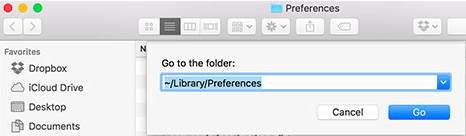
第三部分:如何使用可靠的卸载程序卸载 SoundCloud Downloader?
如果您正在寻找一款能够优化和维护 Mac 性能的一体化解决方案,您不妨考虑一下 iMyMac PowerMyMac这款功能强大的软件工具提供了一系列功能,旨在帮助您清理 Mac、提高其运行速度并保护您的隐私。
使用 PowerMyMac,您可以轻松删除垃圾文件、临时文件和不需要的应用程序,从而释放宝贵的磁盘空间并提升 Mac 的性能。您还可以使用其工具优化 Mac 的启动速度、管理浏览器扩展程序,并通过清除浏览历史记录和 Cookie 来保护您的在线隐私。
如果您想使用 PowerMyMac 在 Mac 上卸载 SoundCloud Downloader,可以按照以下简单步骤操作:
- 下载并安装PowerMyMac您可以从官方网站下载 PowerMyMac。下载完成后,双击 DMG 文件,然后将 PowerMyMac 应用程序图标拖到“应用程序”文件夹。
- 启动 PowerMyMac从“应用程序”文件夹打开 PowerMyMac,或者从启动台启动它。
- 选择卸载程序工具在主界面上,点击“App卸载程序左侧的“标签”。
- 扫描 SoundCloud 下载器: 点击“SCAN按下“按钮”,PowerMyMac 将开始扫描您的 Mac,查找所有已安装的应用程序,包括 SoundCloud Downloader。
- 选择并卸载 SoundCloud 下载器扫描完成后,从显示的应用程序列表中选择 SoundCloud Downloader。点击“清洁点击“按钮”,PowerMyMac 将自动卸载 Mac 上的 SoundCloud Downloader 及其所有相关文件和文件夹。

部分4。 结论
总之,如果您在使用 Mac 上的 SoundCloud Downloader 时遇到问题,建议您将其卸载,以避免潜在的法律纠纷、安全风险和性能问题。幸运的是,PowerMyMac 的卸载程序功能可以让您轻松卸载 Mac 上的 SoundCloud Downloader,从而释放宝贵的磁盘空间并提升 Mac 的性能。
PowerMyMac 是一款出色的多合一工具,可用于优化和维护 Mac 的性能。它的卸载程序只是众多功能之一,使其成为保持 Mac 最佳运行状态的强大而全面的解决方案。无论您是想…… 删除不常用的应用程序,例如 JDownloader无论是清理垃圾文件、优化启动速度还是保护隐私,PowerMyMac 都拥有完成这项工作所需的工具。
因此,如果您正在寻找一种简单有效的方法来卸载 Mac 上的 SoundCloud Downloader,或者如果您正在寻找一款强大的工具来优化和维护 Mac 的性能,我们强烈推荐 PowerMyMac。



